আপনি Gmail এ আপনার ইমেল ঠিকানা বা নাম পরিবর্তন করতে চাইতে পারেন এমন অনেক সম্ভাব্য কারণ রয়েছে। হতে পারে আপনি আপনার প্রাথমিক কিশোর বয়সে আপনার ইমেল ঠিকানা তৈরি করেছেন এবং এটি একটি হাস্যকর নাম দিয়েছেন। অন্যদিকে, হয়তো আপনি শুধু একটি পরিবর্তন খুঁজছেন।
আপনার বিশেষ কারণ যাই হোক না কেন, এই নিবন্ধটি আপনাকে প্রক্রিয়াটিতে সহায়তা করবে।
ইমেল নাম বনাম ইমেল ব্যবহারকারীর নাম
বেশিরভাগ লোকই ধরে নেয় যে তাদের ইমেল নাম এবং তাদের ইমেল ব্যবহারকারীর নাম একই জিনিস। যাইহোক, ব্যাপারটা তা নয়।
আপনার ইমেল নামটি প্রেরকের নাম যা আপনি একটি ইমেল পাঠালে প্রদর্শিত হয়। আপনার ইমেল ব্যবহারকারীর নাম, অন্যদিকে, আপনার ইমেল ঠিকানা। আপনার Gmail ব্যবহারকারীর নামও ডিফল্টরূপে আপনার Google ব্যবহারকারীর নাম৷
আপনি সহজেই আপনার প্রোফাইল ছবির উপর আপনার মাউস ট্যাপ করে বা ঘোরার মাধ্যমে এই তথ্যটি Gmail-এ অ্যাক্সেস করতে পারেন। আপনার Gmail নাম পরিবর্তন করা বেশ সহজ, তবে, আপনার ইমেল ব্যবহারকারীর নাম/ঠিকানা পরিবর্তন করা কিছুটা কঠিন হতে পারে৷
কিভাবে আপনার ইমেল নাম পরিবর্তন করবেন
একটি ডিফল্ট সেটিং হিসাবে, আপনার Gmail নাম এবং আপনার Google অ্যাকাউন্টের নাম একই। আপনি যদি এটি পরিবর্তন করতে চান, আপনি হয় শুধুমাত্র আপনার Gmail নাম পরিবর্তন করতে বা আপনার Google অ্যাকাউন্টের নাম পরিবর্তন করতে পারেন৷
মনে রাখবেন যে আপনার Google অ্যাকাউন্টের নাম পরিবর্তন করা আপনার সমস্ত Google অ্যাপ জুড়ে আপনার নাম পরিবর্তন করে৷
কিভাবে শুধু আপনার জিমেইল নাম পরিবর্তন করবেন
আপনি Gmail মোবাইল অ্যাপ থেকে আপনার ইমেল নাম পরিবর্তন করতে পারবেন না, তাই এই নির্দেশিকা আপনাকে ব্রাউজার সাইটে প্রক্রিয়াটির মাধ্যমে নিয়ে যাবে।
- আপনার ব্যবহারকারীর নাম এবং আপনার পাসওয়ার্ড প্রবেশ করে আপনার Google অ্যাকাউন্টে সাইন ইন করুন৷
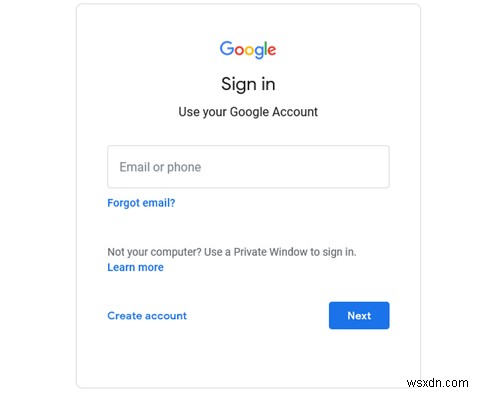
- গিয়ার ক্লিক করুন আপনার স্ক্রিনের উপরের ডানদিকে আইকন, এবং সব সেটিংস দেখুন নির্বাচন করুন .
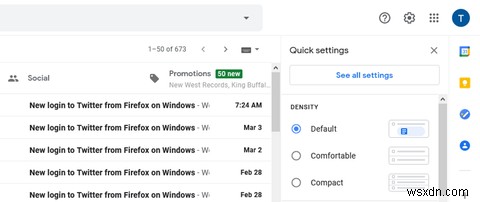
- অ্যাকাউন্ট এবং আমদানি ক্লিক করুন ট্যাব
- ঠিক এই রূপে মেইল পাঠান এর নীচে হেডার, তথ্য সম্পাদনা করুন ক্লিক করুন বোতাম
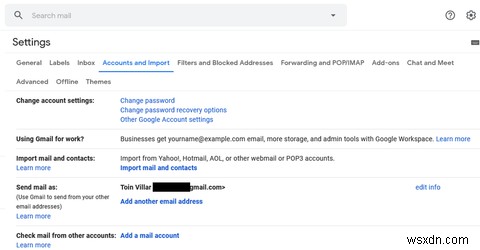
- আপনি যে নতুন নামটি আপনার ইমেলগুলি প্রদর্শন করতে চান তা লিখুন, এর পাশের বোতামে টিক দিন এবং পরিবর্তনগুলি সংরক্ষণ করুন ক্লিক করুন বোতাম
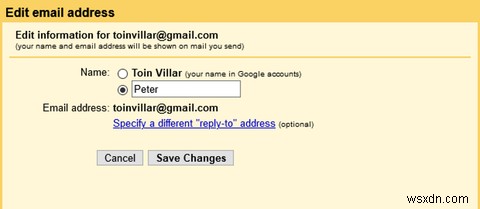
আপনার Google অ্যাকাউন্টের নাম কীভাবে পরিবর্তন করবেন
আপনার Google অ্যাকাউন্টের নাম পরিবর্তন করলে আপনার Gmail নাম পরিবর্তন হবে। এটি অন্যান্য সমস্ত Google অ্যাপে আপনার নামও পরিবর্তন করবে। আপনি যদি এখনও এগিয়ে যেতে চান, তাহলে এটি কীভাবে করবেন তা এখানে রয়েছে:
- আপনার Google অ্যাকাউন্টে সাইন ইন করুন।
- ব্যক্তিগত তথ্য ক্লিক করুন বাম সাইডবারে ট্যাব।
- মৌলিক তথ্যের অধীনে ট্যাবে, নাম ক্লিক করুন আপনি যে নামটি পরিবর্তন করতে চান তা প্রদর্শন করে ট্যাব।
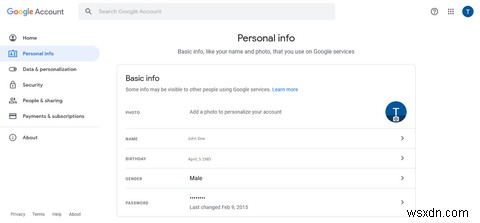
- আপনি আপনার প্রথম নাম, আপনার শেষ নাম বা উভয়ই পরিবর্তন করতে পারেন। তারপর, সংরক্ষণ করুন ক্লিক করুন৷ বোতাম
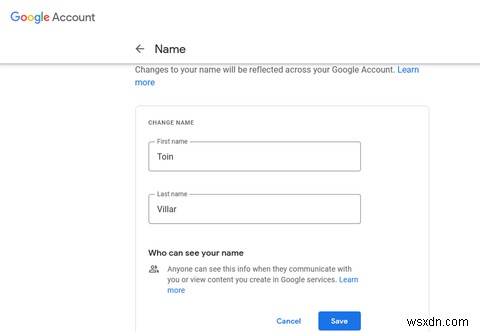
আপনি কি আপনার Gmail ঠিকানা/ব্যবহারকারীর নাম পরিবর্তন করতে পারেন?
আপনার বিদ্যমান Google ব্যবহারকারীর নাম বা ইমেল ঠিকানা পরিবর্তন করা আপনার পক্ষে সম্ভব নয়—Google শুধু এটির অনুমতি দেয় না৷
যাইহোক, আপনি একটি নতুন অ্যাকাউন্ট তৈরি করতে পারেন এবং তারপরে আপনার পুরানো অ্যাকাউন্ট থেকে ডেটা আমদানি করতে পারেন৷
৷কীভাবে একটি নতুন ঠিকানায় ইমেল আমদানি করতে হয়
- একটি নতুন Google অ্যাকাউন্ট তৈরি করুন এবং এতে সাইন ইন করুন৷
- আপনার স্ক্রিনের উপরের ডানদিকের কোণায় গিয়ার আইকনে ক্লিক করুন এবং তারপরে সব সেটিংস দেখুন নির্বাচন করুন .
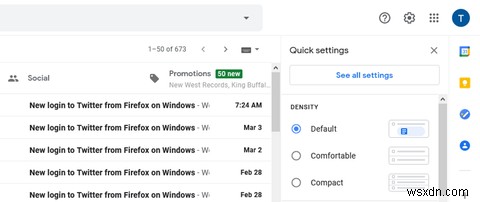
- অ্যাকাউন্ট এবং আমদানি ক্লিক করুন ট্যাব
- তারপর, মেইল এবং পরিচিতি আমদানি করুন এর অধীনে , মেল এবং পরিচিতি আমদানি করুন ক্লিক করুন৷ বোতাম
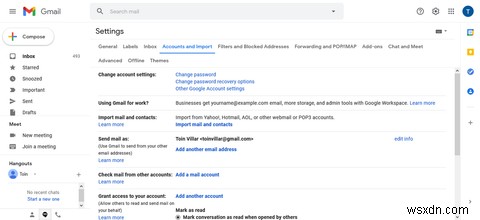
- একটি নতুন উইন্ডো পপ আপ হবে। আপনার পুরানো ইমেল ব্যবহারকারীর নাম টাইপ করুন, এবং চালিয়ে যান ক্লিক করুন৷ বোতাম
- নতুন উইন্ডো আপনাকে আপনার পুরানো অ্যাকাউন্টে সাইন ইন করতে বলবে৷ এতে সাইন ইন করুন, এবং তারপর চালিয়ে যান ক্লিক করুন৷ বোতাম
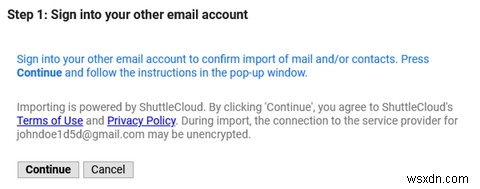
- একটি নতুন উইন্ডো পপ আপ হবে এবং আপনাকে শাটলক্লাউড মাইগ্রেশন চালিয়ে যেতে একটি অ্যাকাউন্ট বেছে নিতে বলবে। আপনার পুরানো অ্যাকাউন্ট চয়ন করুন. জিমেইল শাটলক্লাউড মাইগ্রেশন আপনার কাছে এটি অ্যাক্সেস করার অনুমতি চাইবে। অনুমতি দিন ক্লিক করুন৷ , এবং জানালা বন্ধ করুন।
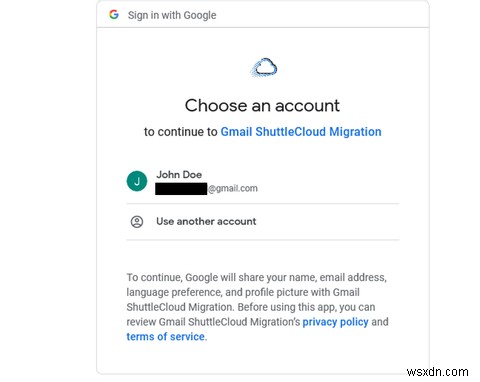
- প্রথম পপআপ উইন্ডোতে যান এবং আপনার পুরানো অ্যাকাউন্টের জন্য আমদানি বিকল্পগুলি নির্বাচন করুন৷ আপনি আপনার পুরানো অ্যাকাউন্ট থেকে আপনার নতুন অ্যাকাউন্টে নিম্নলিখিত 30 দিনের জন্য পরিচিতি, মেল এবং সমস্ত নতুন মেল আমদানি করতে পারেন।
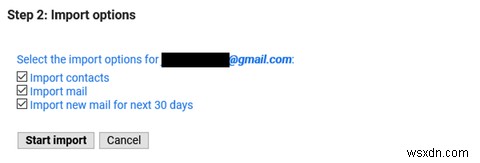
- প্রক্রিয়া শেষ হওয়ার পরে, একটি বার্তা প্রদর্শিত হবে। ঠিক আছে ক্লিক করুন বোতাম, আপনার নতুন জিমেইল অ্যাকাউন্টে যান, পৃষ্ঠাটি রিফ্রেশ করুন এবং এটিই! আপনি এখন আপনার পুরানো অ্যাকাউন্টের নাম সহ একটি ফোল্ডারে আপনার পুরানো অ্যাকাউন্ট থেকে ইমেলগুলি দেখতে পারেন।
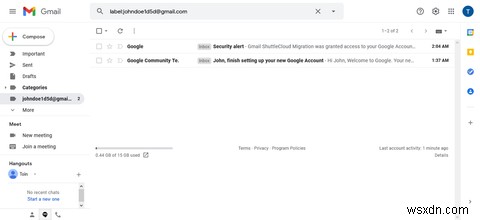
Gmail-এ সহজেই আপনার ইমেল নাম পরিবর্তন করুন
আপনার ইমেল নাম এবং আপনার ইমেল ব্যবহারকারীর নাম পরিবর্তন করা কঠিন হতে পারে, এটি মোটেও অসম্ভব নয়। আপনি যদি এই সহজ ধাপে ধাপে নির্দেশিকা অনুসরণ করেন, তাহলে এটি সহজ হবে এবং অনেক কম বিভ্রান্তিকর হবে।


